Cet article a été rédigé avec la collaboration de nos éditeurs(trices) et chercheurs(euses) qualifiés(es) pour garantir l'exactitude et l'exhaustivité du contenu.
L'équipe de gestion du contenu de wikiHow examine soigneusement le travail de l'équipe éditoriale afin de s'assurer que chaque article est en conformité avec nos standards de haute qualité.
Cet article a été consulté 14 475 fois.
Vous pouvez supprimer tous les cookies de votre navigateur Firefox sur un ordinateur ou sur une plateforme mobile. Les cookies sont de petits fichiers qui enregistrent des extraits d’information sur votre navigation web. Si vous souhaitez les supprimer, vous pouvez le faire depuis les paramètres de Firefox.
Étapes
Méthode 1
Méthode 1 sur 3:Sur un ordinateur de bureau
-
1Ouvrez Firefox. Pour ouvrir Firefox, cliquez ou doublecliquez sur l’icône de l’application qui ressemble à un renard orange sur un fond bleu.
-
2Cliquez sur ☰. Ce bouton se trouve en haut à droite de la fenêtre et permet d’ouvrir un menu déroulant.
-
3Sélectionnez Bibliothèque. Cette option se trouve en haut dans le menu déroulant. Cliquez dessus pour ouvrir une nouvelle page dans le menu.
-
4Allez dans Historique. L’option Historique se trouve en haut dans le menu déroulant.
-
5Cliquez sur Effacer l’historique récent. Cette option se trouve en haut dans le menu déroulant Historique. Elle permet d’ouvrir une fenêtre contextuelle.
-
6Déroulez le champ Intervalle à effacer. Vous le trouverez en haut de la fenêtre contextuelle. Cliquez dessus pour faire apparaitre un menu déroulant.
-
7Choisissez Tout. Cette option se trouve dans le menu déroulant et permet de s’assurer que tous les cookies de votre navigateur seront supprimés (et non les cookies de la journée ou de la semaine).
-
8Cochez la case Cookies. Vous trouverez cette case dans la fenêtre contextuelle.
- Vous pouvez décocher toutes les autres cases dans cette fenêtre, mais la case Cookies doit être cochée.
- Tous les éléments cochés seront supprimés définitivement lorsque vous supprimerez les cookies.
-
9Cliquez sur Effacer maintenant. L’option Effacer maintenant se trouve en bas de la fenêtre contextuelle et permet de supprimer les cookies de Firefox.
- La suppression des cookies de Firefox peut prendre quelques minutes.
-
10Empêchez l’apparition des cookies à l’avenir. Si vous ne voulez pas que Firefox enregistre des cookies, vous pouvez les désactiver en procédant comme suit :
- cliquez sur ☰ ;
- allez dans Options (si vous utilisez un Mac, cliquez sur Préférences) ;
- ouvrez l’onglet Vie privée et sécurité ;
- faites défiler vers le bas puis sélectionnez l’option Personnalisé en haut de la page ;
- cochez la case Cookies ;
- sélectionnez Tous les cookies (empêche certains sites de fonctionner).
Publicité
Méthode 2
Méthode 2 sur 3:Sur iPhone
-
1Ouvrez Firefox. Appuyez sur l’icône en forme de renard orange sur un fond bleu marine pour ouvrir Firefox.
-
2Appuyez sur ☰. Il s’agit du bouton en bas à droite de l’écran (il est possible que vous deviez faire défiler la fenêtre vers le haut ou vers le bas pour le faire apparaitre). Appuyez dessus pour ouvrir un menu.
-
3Sélectionnez Paramètres. Cette option se trouve dans le menu et permet d’ouvrir la page des paramètres.
-
4Allez dans la section Vie privée. Vous trouverez cette option au milieu de la page des paramètres.
-
5Appuyez sur l’interrupteur Cookies. Cet interrupteur deviendra bleu pour indiquer que les cookies seront supprimés quand vous déciderez d’effacer vos données privées.
- Pour éviter que d’autres données ne soient effacées, appuyez sur les autres interrupteurs bleus sur la page pour les désactiver. L’interrupteur Cookies doit être bleu.
- Si l’interrupteur Cookies est déjà bleu, sautez cette étape.
-
6Sélectionnez Effacer mes traces. Cette option se trouve en bas de l’écran.
-
7Appuyez sur OK à l’invite de commandes. Firefox commencera à supprimer vos cookies.
- Firefox peut mettre quelques minutes à supprimer vos cookies.
Publicité
Méthode 3
Méthode 3 sur 3:Sur Android
-
1Ouvrez l’application Firefox. Appuyez sur l’application Firefox qui ressemble à un renard orange sur un fond bleu.
-
2Appuyez sur ⋮. Ce bouton se trouve en haut à droite de l’écran. Appuyez dessus pour ouvrir un menu déroulant.
-
3Allez dans Paramètres. Paramètres se trouve dans le menu déroulant et permet d’ouvrir la page des paramètres.
-
4Sélectionnez Effacer mes traces. Cette option se trouve en haut sur la page des paramètres.
- Si vous utilisez une tablette, vous la trouverez sur la partie gauche de la page des paramètres.
-
5Appuyez sur Effacer maintenant. L’option Effacer maintenant se trouve en haut de la page Vie privée.
-
6Cochez la case Cookies et connexions actives. Vous pouvez décocher toutes les autres cases sur la page, mais la case Cookies et connexions active doit être cochée.
- Si cette case est déjà cochée, sautez cette étape.
-
7Sélectionnez Effacer mes traces. Cette option se trouve en bas à droite de l’écran et permet de supprimer les cookies de Firefox.
- Quelques minutes peuvent être nécessaires pour supprimer tous les cookies du navigateur.
-
8Empêchez les cookies d’apparaitre à l’avenir. Si vous ne voulez pas que Firefox enregistre les cookies sur votre Android, vous pouvez les désactiver en suivant les étapes suivantes :
- appuyez sur Vie privée sur la page des paramètres de Firefox ;
- sélectionnez Cookies ;
- choisissez Non autorisés dans le menu contextuel.
Publicité
Conseils
- Les cookies permettent des temps de chargement plus rapides et sont utilisés par les sites web pour enregistrer vos informations de connexion. Les conserver n’est pas nécessairement une mauvaise idée.
Avertissements
- Désactiver les cookies de Firefox peut vous empêcher de charger certains sites web ou certaines fonctions de site web.
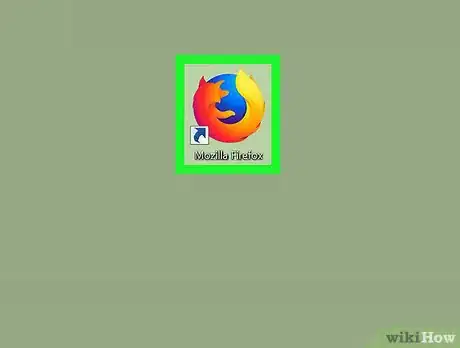
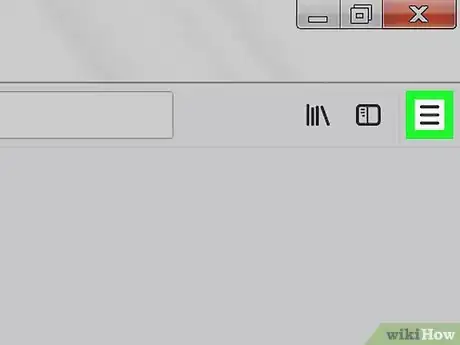
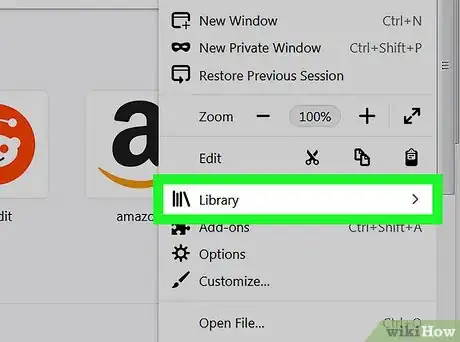
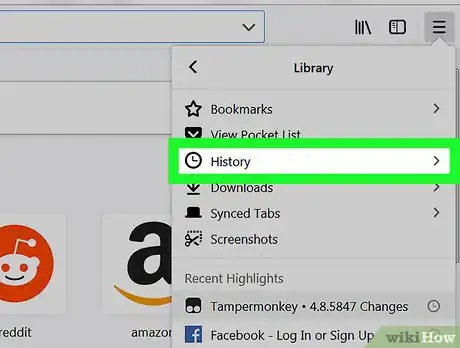
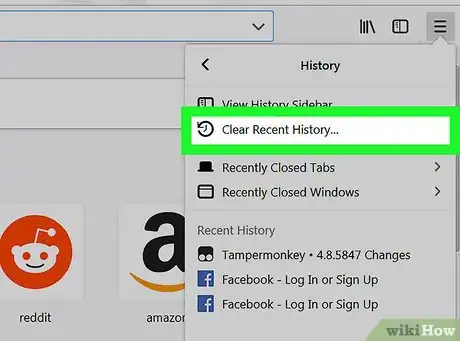
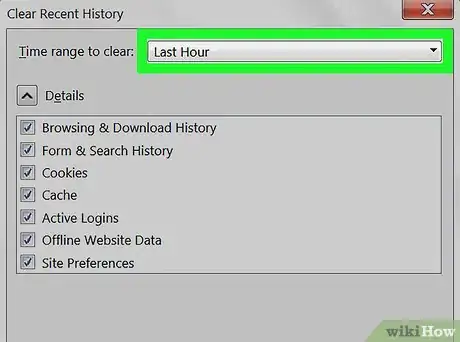
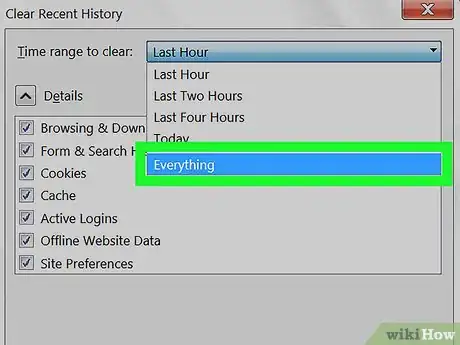
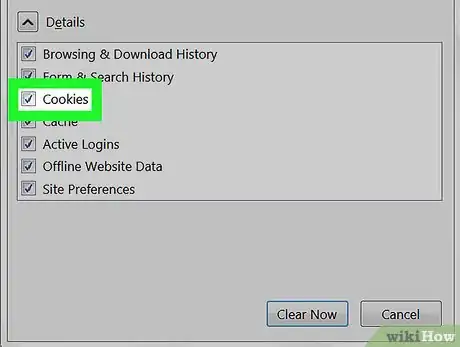
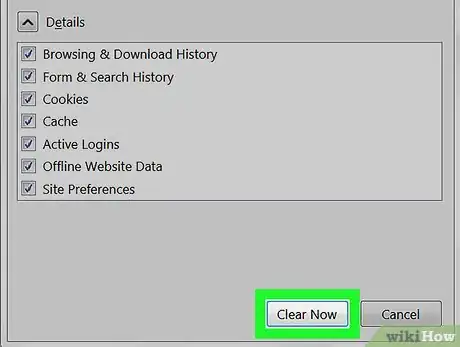
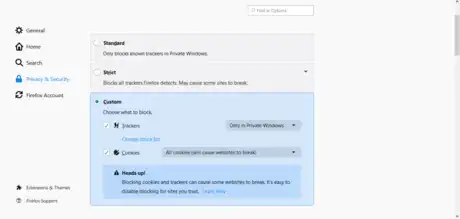
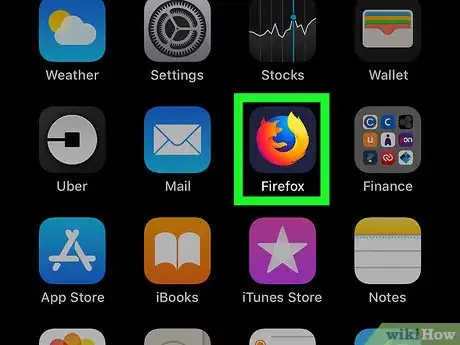
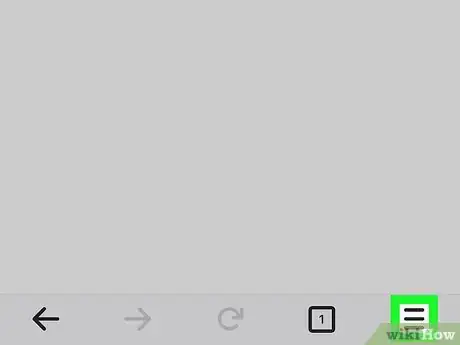
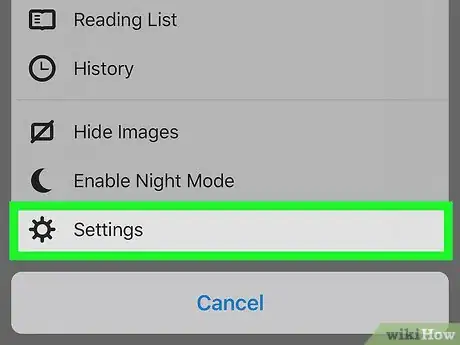
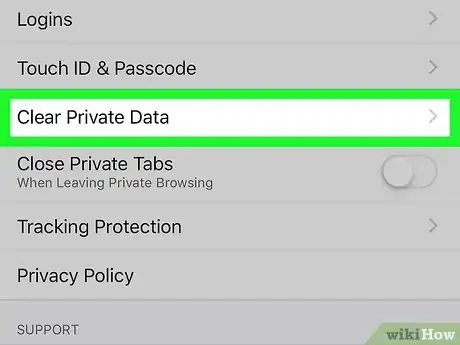
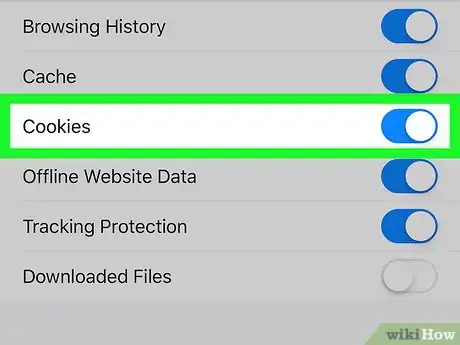
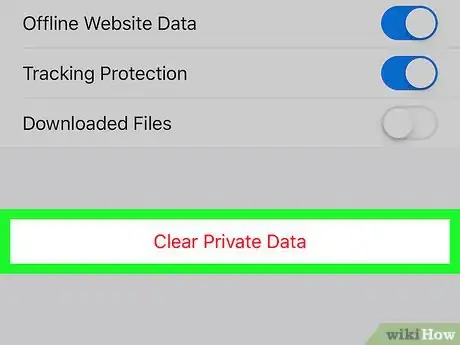
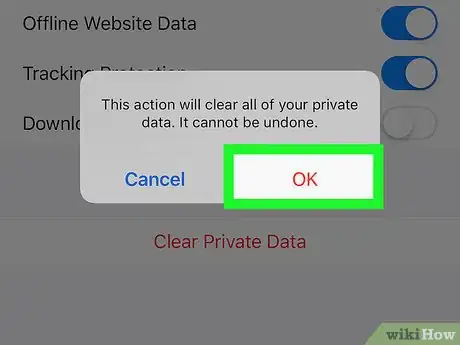
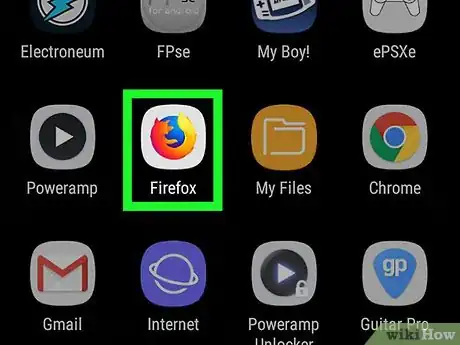
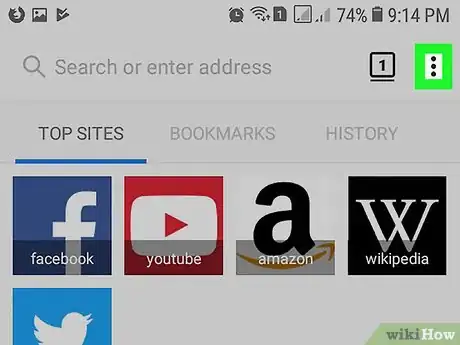
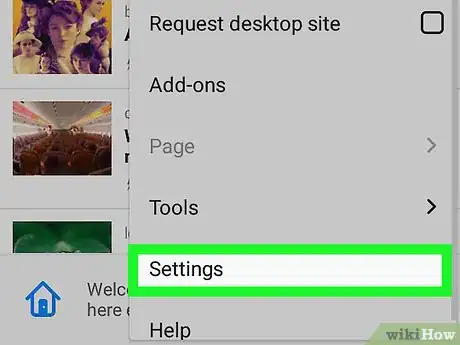
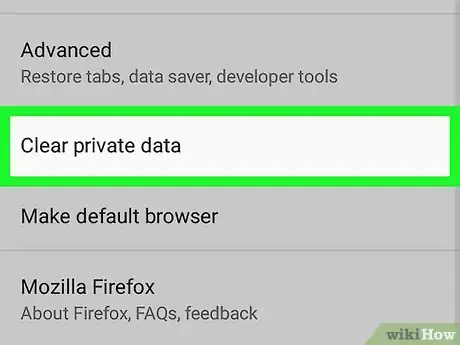
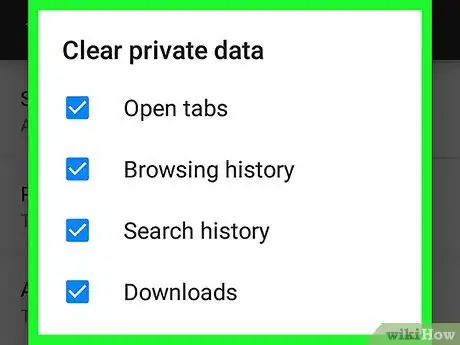
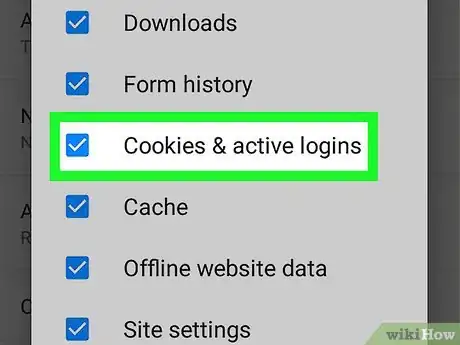
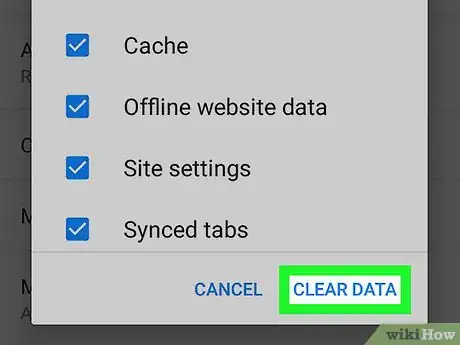
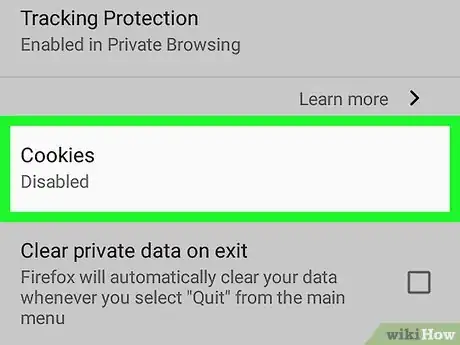
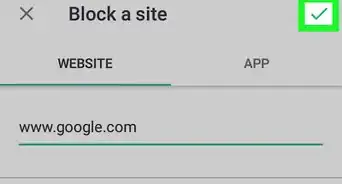
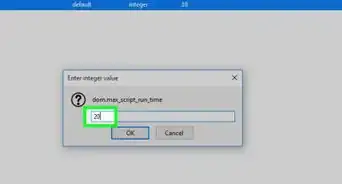
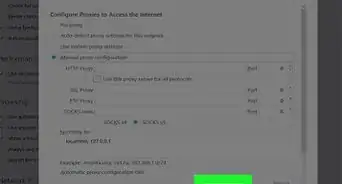
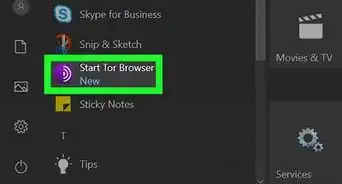
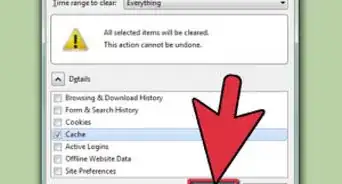
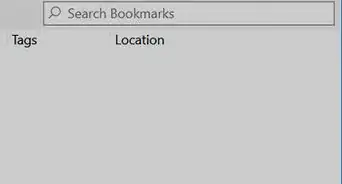
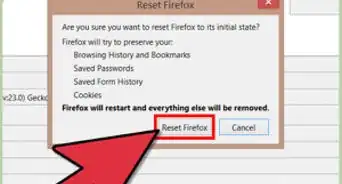
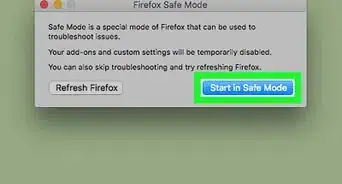
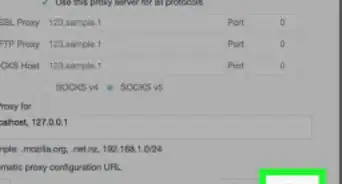
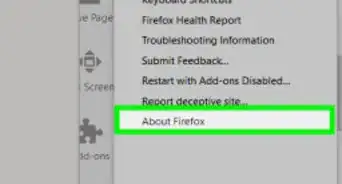
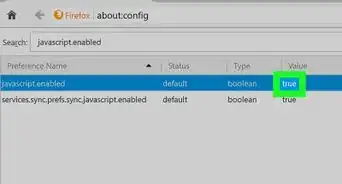
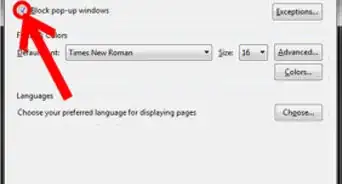
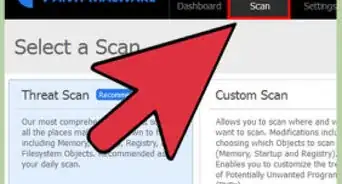
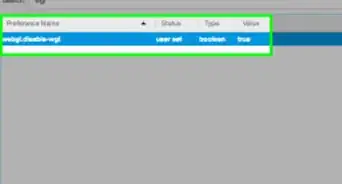
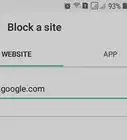
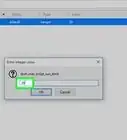
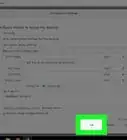
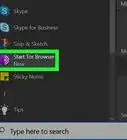

L'équipe de gestion du contenu de wikiHow examine soigneusement le travail de l'équipe éditoriale afin de s'assurer que chaque article est en conformité avec nos standards de haute qualité. Cet article a été consulté 14 475 fois.